Продолжаю тему работы с собственным кодом в бесплатной версии Elementor. В этой статье я расскажу, как создавать изменяемую картинку при выборе различных опций.
Такой прием можно часто встретить в конструкторах товара, когда есть разные опции и нужно продемонстрировать, как это будет выглядеть без перезагрузки страницы. Например, при выборе различного цвета, изображение автоматически меняет также свой цвет.
Итак, создадим вот такую картинку, которая автоматически меняет свой цвет в зависимости от выбора пользователя.
Как создать такой эффект, используя бесплатную версию Elementor
В версии Elementor Pro есть отдельные разделы у каждого виджета, где можно вставить свой СSS код, а также задавать атрибуты для обертки элементов. Однако, и в бесплатной версии этого редактора также можно работать с собственным кодом.
Вот пошаговая инструкция, как сделать вышеуказанную картинку.
- Создаем секцию, состоящую из двух колонок. В левой колонке размещаем два (или более) изображений, одно под другим.
- У каждого изображения во вкладке Расширенные в поле CSS классы задаем один и тот же класс. В данном примере это switch_content (задается без точки).
- Каждому изображению во вкладке Позиционирование устанавливаем Абсолютное позиционирование.
- В правой секции в примере создан заголовок, а под ним располагаем виджет HTML-код и вставляем в его содержимое следующий код. Это код самих переключателей.
<div class="switch_block">
<div class="switch_items">
<div class="switch_item item_red switch_item_active">Red</div>
<div class="switch_item item_yellow">Yellow</div>
</div>
</div>Последующие строки кода можно также добавить в этот блок, однако, если такой функционал планируется использовать на нескольких страницах сайта, то лучше стили и скрипты задать глобально, например, используя плагин Code Snippets
- Итак, устанавливаем плагин Code snippets.
- Создаем сниппет CSS и вставляем в него такой код:
.switch_block {
display: flex;
}
.switch_items {
padding-left: 26px;
}
.switch_item {
margin-top: 10px;
cursor: pointer;
padding: 10px 20px 10px 20px;
border-radius: 4px;
transition: .3s all;
}
.item_red {
background: red;
}
.item_yellow {
background: yellow;
color: grey;
}
.switch_item_active {
border: solid 2px #fff;
}
.swt-show {
display: block;
}
.swt-hide {
display: none;
}
.swt-fade {
animation-name: fade;
animation-duration: 1.5s;
}
@keyframes fade {
from {
opacity: 0.1;
}
to {
opacity: 1;
}
}- Далее создаем сниппет JavaScript и помещаем в него следующий код
window.addEventListener('DOMContentLoaded', () => {
const buttons = document.querySelectorAll('.switch_item'),
switchContent = document.querySelectorAll('.switch_content'),
switchParent = document.querySelector('.switch_items');
function hideTabContent() {
switchContent.forEach(item => {
item.classList.add('swt-hide');
item.classList.remove('swt-show', 'swt-fade');
});
buttons.forEach(item => {
item.classList.add('switch_item_active');
});
}
function showTabContent(i = 0) {
switchContent[i].classList.add('swt-show', 'swt-fade');
switchContent[i].classList.remove('swt-hide');
buttons[i].classList.remove('switch_item_active');
}
hideTabContent();
showTabContent();
switchParent.addEventListener('click', (event) => {
const target = event.target;
if (target && target.classList.contains('switch_item')) {
buttons.forEach((item, i) => {
if (target == item) {
hideTabContent();
showTabContent(i);
}
});
}
});
});На этом, блок с картинкой, которая изменяет свой цвет, закончен. Всем побед и вдохновения!

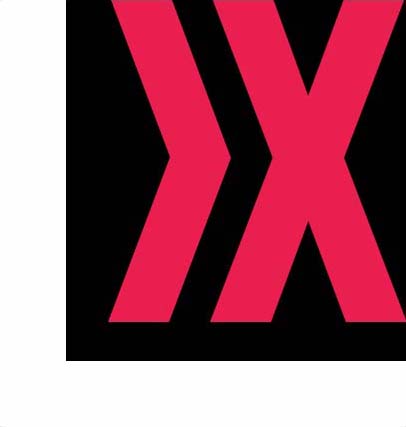
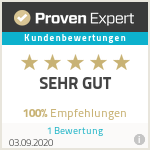
Как все сложно(( А нельзя ли без програмирования просто вставить картинку? Я не понимаю в яве и CSS
Именно такую фичу в Elementor не создать без кода. В статье все есть, чтобы сделать по аналогии
Здравствуйте, подскажите как дополнить функционал. Нужно сделать аналогично как у вас выбиралку цвета и соответственно разные цвета машин плюс выводить под машинкой выбранное название цвета машины на фоне лучше даже на фоне блока аналогичного цвета. То есть так: под машинкой прямоугольный блок в цвет машины и на нем тестовая информация с названием цвета
Здравствуйте! Спасибо за комментарий! Продублируйте секцию с машинами ниже и вместо машин сделайте блоки с названием цвета. Класс блоков должен быть, как у машин